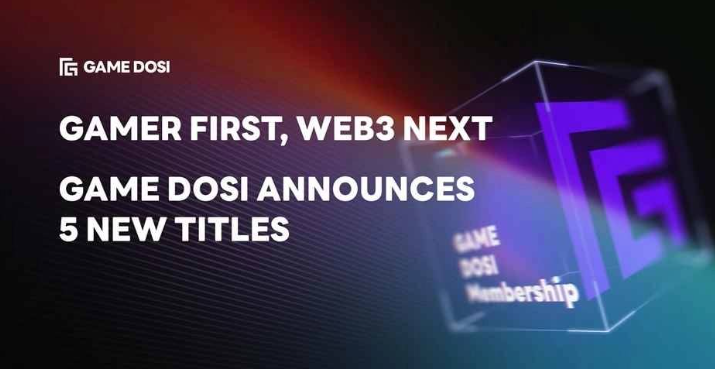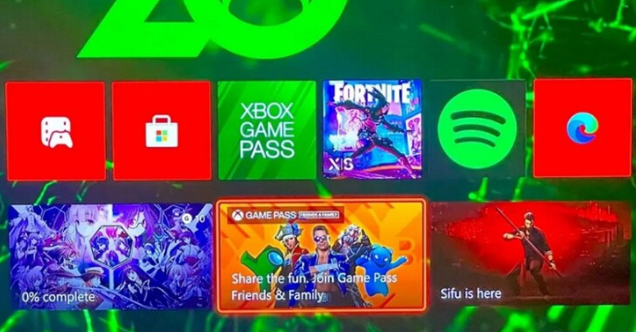上述问题是一加手机用户们比较关心的问题之一。当我们通过浏览器或其他方式下载好需要安装的软件,怎样才能快速将软件上传到手机上呢?其实,可以通过使用USB连接实现一加手机和电脑之间的传输,让你轻松实现此功能。而如何实现此功能,下面就让我们一起来看看:
.png)
1.打开USB调试模式
在上传软件前,我们需要先打开USB调试模式来启动连接模式,请到“设置-关于手机”里面,找到“版本号”,多次点击“版本号”,系统会提示打开开发者模式。在“开发者选项”中,打开“USB调试”功能即可。
2.使用USB连接实现一加电脑传输
连上USB线,把一头插入电脑的USB口,另一头插入手机的USB口。此时按照正常情况,一加手机屏幕下方会出现“已连接XX(电脑)”的提示,在这个提示栏目里,依次点击“USB充电”和“传输文件”两个选项,这时我们在电脑上打开资源管理器(或者Mac上的Finder),就可以看到以OP+一加机型为名称的磁盘显示在电脑上了。接下来,我们就可以通过复制粘贴方式来将需要上传的软件传输到手机上了。
3.正确使用文件管理器
一加手机自带文件管理器,可轻松实现对手机文件的管理。上传软件后,我们可以在手机上打开文件管理器,把需要安装的软件文件拷贝到手机的任意文件夹,找到对应软件文件,双击便可完成安装了。
4.使用第三方文件管理软件上传
除了使用一加手机自带的文件管理器外,用户还可以自行下载安装第三方文件管理器软件,比如“ES文件管理器”、“X-plore文件管理器”等,这些软件功能更加强大,界面也更加友好,大大提高了手机文件管理的效率和使用体验。
5.使用第三方文件传输软件
如果你觉得以上几种传输方式比较麻烦,还可以下载安装一些第三方的传输软件,比如“AirDroid”、“豌豆荚”等,这些软件可以在局域网内通过WIFI或蓝牙来实现一加与电脑的连接,支持多种文件类型的快速传输。
6.使用云服务传输
如果你不想使用USB连接或者第三方文件传输软件,还有一个更加方便的方式--云服务传输。我们可以通过在电脑上安装云服务APP,比如“百度网盘”、“Dropbox”、“Google云盘”等,将需要上传的文件上传到云端,然后在一加手机上下载即可。
以上就是一加电脑上传软件的几种方式,以便用户把需要的软件快速上传到手机上使用。
总的来说,一加手机和电脑连接的方式有很多种,用户可以选择适合自己的方法来实现数据的传输和管理,提高手机的使用体验。

.png)
.png)
.png)
.png)
.png)